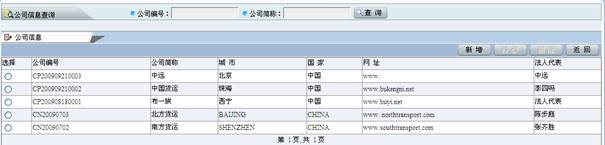目录
前言···3
第一章 系统流程及实训安排···4
第一节系统总流程图···4
第二节实训计划···4
第二章 系统管理员···6
第一节班级资料···7
第二节教师资料···8
第三节班级分配···9
第四节我的信息···9
第三章 教师管理平台···10
第一节基本资料···10
1、我的信息···10
2、班级资料···10
3、学生资料···10
4、学生导入···11
第二节实验管理···12
1、实验任务···12
2、实验任务分配···12
3、实验实例···14
第三节实验报告···14
1、实验评分···14
2、报告导出···16
3、报告下载···17
4、报告查询···19
第四节实验情景数据···19
1、公路运价···19
2、线路管理···20
3、车辆信息···20
4、车辆车型···21
5、货物信息···21
6、货物等级···22
7、计量单位···22
8、计费项目···23
9、线路路况···23
10、站点设置···24
11、关键点···24
12、路况等级···25
13、公司信息···25
第四章安装指南···27
第一节、系统环境要求···27
1、硬件软件环境···27
2、软件环境···28
第二节、SQL Server数据库的安装和设置···28
第三节、安装运输管理软件···34
第四节、卸载运输管理软件···42
前言
本系统是一个运输管理软件的模拟平台,后台系统管理员admin为老师分配管理权限,并查看所有老师及班级信息;老师可通过后台管理设置实验,分配实验任务,并对实验进行评定,可导出实验报告。
后台系统可对运输管理软件情景数据的设置与维护,如:线路管理、车辆信息、货物信息及公司信息等。
在实验管理中,可设置实验任务和管理实验。综合实验则是一个或多个学生扮演不同的角色,共同完成整个实验。通过实验能让学生充分了解到运输管理软件的核心及其操作流程!
在实验成绩管理中,老师可对学生的实验情况进行查看,并对其进行评分,同时可将学生的实验报告导出,存盘或打印保存,以方便老师对学生实验进行考核和评估。
第一章 系统流程及实训安排
第一节系统总流程图
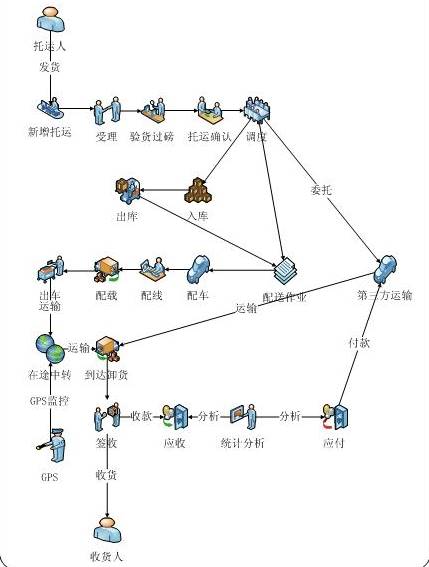
第二节实训计划
实验章节
实验名称
相关描述
第二章
后台管理
后台系统管理员设置教师及班级数据维护,教师管理平台对学生资料、实验任务及运输情景数据维护
第三章
运输管理软件实验
详见《运输管理软件实训指导书(学生)》
第二章 系统管理员
后台管理是对实验人员、实验数据进行管理和维护,根据功能和权限的划分,将后台管理分为:系统管理员和教师管理两个部分,系统管理员具备对老师和班级进行管理的功能,而教师管理则具备学生管理的功能,并进行实验数据的维护和管理.
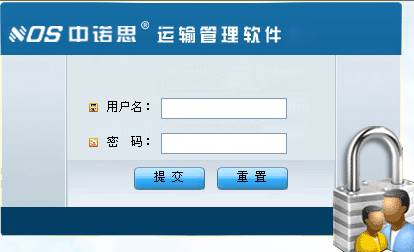
在IE浏览器的地址栏中输入http://服务器IP:902/ NOStoms,进入运输管理软件登录窗口,输入用户名和密码,初始用户名和密码都为admin,然后点击"登录"进入系统.

管理平台中,有四个部分:班级资料、教师资料、班级分配、我的信息。
第一节班级资料
维护班级资料,包括新增、删除、编辑和查询操作。这里包含所有班级资料。
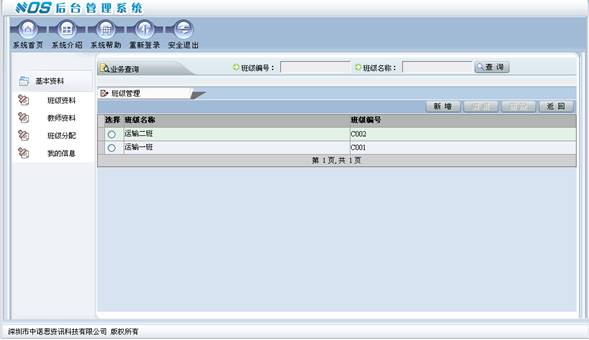
第二节教师资料
维护教师资料,包括新增、删除、编辑和查询操作。
第一步:点击“教师资料”进入,可查看已有教师的资料,可进行编辑维护等操作;
第二步:如要增加新的教师资料,可点击“新增”进入;输入教师的“编号”“姓名”“密码”,
点击“保存”即可;记住教师的“编号”“密码”,退出
系统管理员所在的系统,用教师的编号和密码进行登录,进入下面章节“教师管理”。
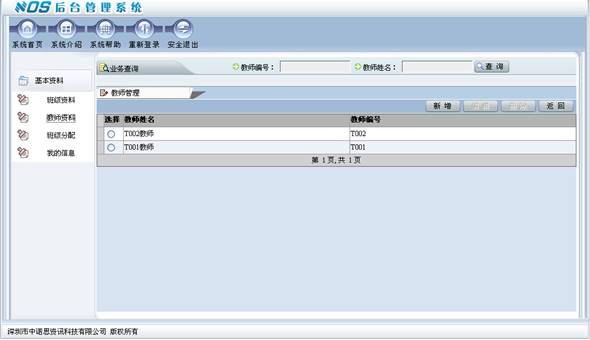
第三节班级分配
分配老师所管理的班级,一个老师可以管理多个班级,但同一个班级只能由一个老师管理

第四节我的信息
修改系统管理员登录密码。
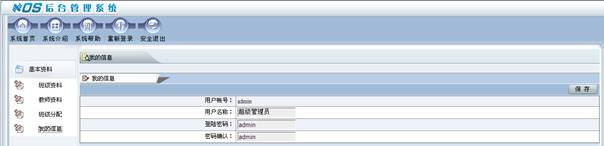
第三章 教师管理平台
教师管理平台是老师对自己权限下的班级、学生进行的管理,设置实验任务,检查学生实验,
并进行评分等操作。其操作方式及步骤如下:
在IE浏览器的地址栏中输入http://服务器IP:902/ NOStoms,进入运输管理软件登录窗口,输入教师的用户名和密码,初始老师用户名为T001,密码:000000,然后点击“登录”进入系统;其操作方式同系统管理员。
管理平台中,有四个部分:基本资料、实验管理、实验报告、情景数据。
第一节基本资料
1、我的信息
修改当前用户的用户名称和密码。
2、班级资料
查看当前老师所管理的班级,并可以清除班级下所有学生的实验操作数据:

3、学生资料
学生资料的维护模块,包括新增、批量新增、删除、编辑、查询操作以及清除任一学生所有的实验数据。
点击“学生资料”进入,在这里可以维护该老师管理下的学生资料;如要增加学生资料,可点
击“新增”按钮,输入“编号”“姓名”“密码”,选择该学生所在的“班级”后进行保存即可.
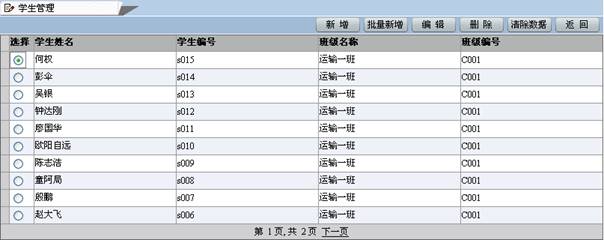
4、学生导入
以EXCEL的形式导入学生资料信息,去除了逐一增加学生信息的麻烦,同时也去除了批量新增学生无法批量修改学生姓名的麻烦:
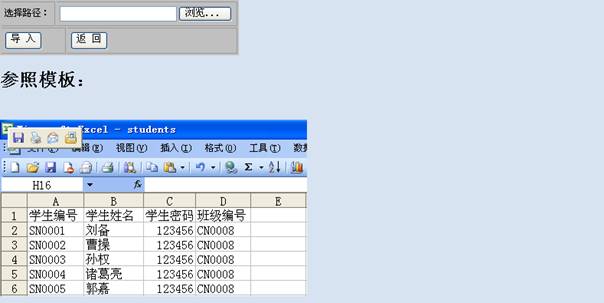
导入学生资料需注意:
一:请严格按照模板的格式制作需要导入的文档;
二:请新建Excel文件然后插入数据,而不要随便新建一个文件然后改名为Excel格式的文件;
三:学生编号,密码,班级编号都只能是由数字,字母和下划线组成的字符串,学生编号,密
码和班级编号长度都不能大于20,学生姓名长度不能大于10,所有数据的类型都应该是文本类型;
四:在删除行数据是应该整行删除,而不要单个单元格的删除;
五:当前老师导入的学生信息的班级只能是当前老师所管理的班级;
六:如果提示第N行数据为空时,如果这行没有数据,请删除整行记录。
第二节实验管理
1、实验任务
维护实验任务,完成实验任务的新增、编辑、删除、审核、取消审核、查询操作以及清除数据。
本系统可以创建的实验包括:综合实验、散货托运单元实验、整车托运单元实验、散货配送单元实验、整车配送单元实验、中转调度单元实验、线路优化单元实验和基础数据单元实验。
实验任务号
系统自动编号
实验任务名称
定义实验任务名称
实验类型
综合实验或单元实验
实验任务时间
选择实验的时间
实验学时
定义实验学时
实验情景
定义实验情景
实验任务目标
定义实验任务目标
实验任务要求
定义实验任务要求
实验任务内容
定义实验任务内容
清除实验数据需在实验任务的状态为:未审核,如果要清除选定实验任务下所有学生的实验数据,可先对该实验任务进行取消审核操作,再进行清除数据的操作。
2、实验任务分配
对在“实验任务”下审核通过的实验进行实例化的过程,其具体操作方法是:
第一步:点击“任务分配”进入实验任务列表界面,如下图所示:

第二步:选择一个实验任务,单击“任务分配”进入到如下界面:
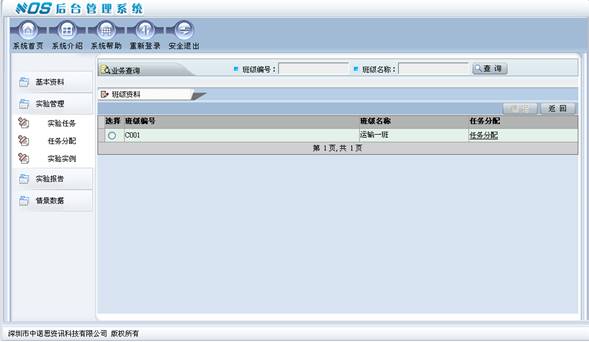
选择一班级,如果单击“任务分配”
 ,系统自动对这个班级下的所有学生分配实验任务;如果单击“确定”按钮,必须手动选择这个班级下的一个或多个学生分配实验。
,系统自动对这个班级下的所有学生分配实验任务;如果单击“确定”按钮,必须手动选择这个班级下的一个或多个学生分配实验。
3、实验实例
对实验实例进行查询。
第三节实验报告
学生在实验平台提交实验报告后,教师需在教师平台对学生实验报告评分。包括实验评分、报告导出、报告下载和报告查询。
1、实验评分
左边菜单栏单击〖实验报告〗→〖实验评分〗,出现如下活动页面:

选择要评分的学生(该学生必须在实验平台提交实验报告后,才能给他评分。如果该学生没有提交实验报告,系统会给出提示信息),单击“确定”按钮,出现如下活动页面:
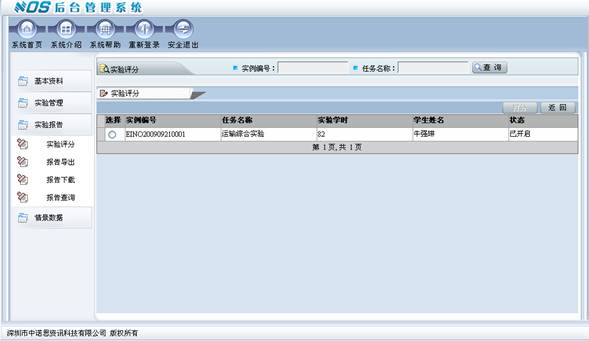
选择该学生做过的实验任务,单击“打分”按钮,出现如下活动页面:
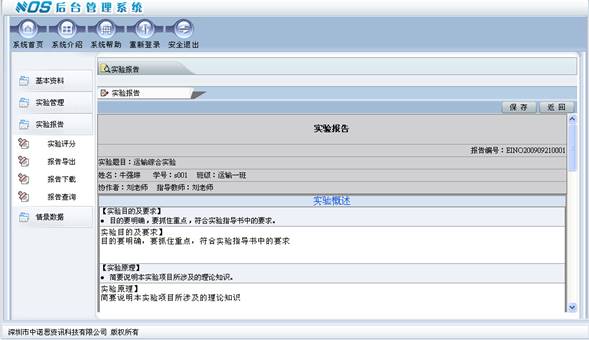
输入“评语”、“成绩”、“指导教师签名”及“批阅日期”,单击“保存”按钮即可。如果要继续对其他学生进行评分,反复操作上面的步骤。
2、报告导出
左边菜单栏单击〖实验报告〗→〖报告导出〗,出现如下活动页面:

选择要导出的实验报告,单击“报告导出”按钮即可。
3、报告下载
报告下载提供用户把导出到服务器的实验报告下载到本机的功能。
左边菜单栏单击〖实验报告〗→〖报告下载〗,出现如下活动页面:
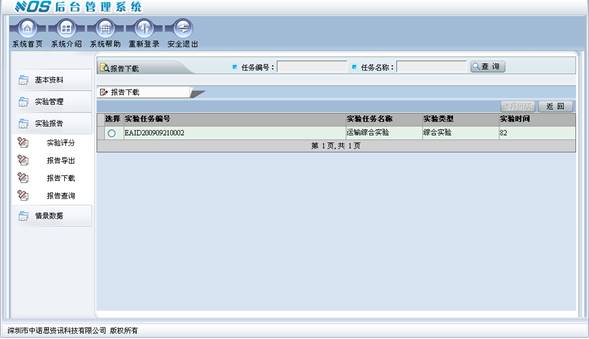
选择要下载的实验任务,,单击“选择班级”按钮,出现如下活动页面:
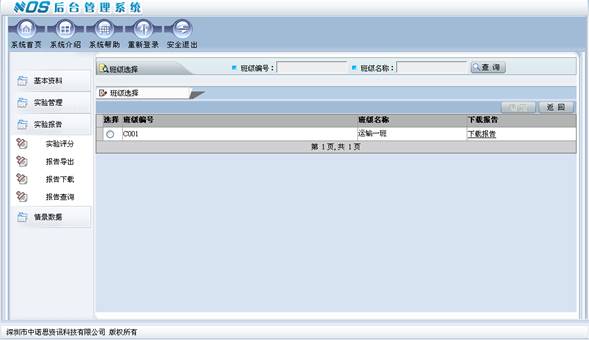
如果单击“下载报告”
 ,系统自动下载这个班级下的所有已经导出的实验报告;如果单击“确定”按钮,必须手动选择这个班级下的学生逐一下载已经导出的实验报告。
,系统自动下载这个班级下的所有已经导出的实验报告;如果单击“确定”按钮,必须手动选择这个班级下的学生逐一下载已经导出的实验报告。
4、报告查询
左边菜单栏单击〖实验报告〗→〖报告查询〗,出现如下活动页面:
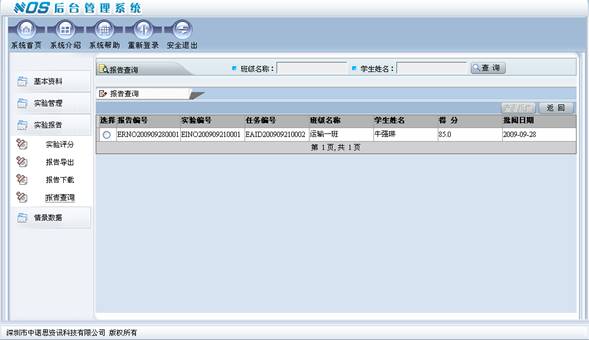
第四节实验情景数据
实验情景数据是对实验相关数据资料的维护,可以教师后台进行维护,也可以学生在前台实验中自行维护,前后操作同后台维护一样,这里讲述后台的维护.
运输情景数据
1、公路运价
根据运输里程和货物等级设置运输价格。可进行“新增”“修改”“删除”等操作,其具体的操作方式是:
第一步:点击“公路运价”进入;
第二步:如要新增一公路运价,可点击“新增”进入,完善相关资料后,点击保存即可。
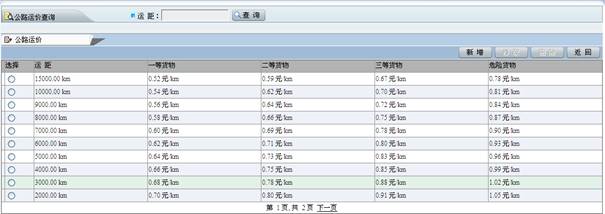
2、线路管理
对线路进行规划。可进行“新增”“修改”“删除”等操作,其具体的操作方式是:
第一步:点击“线路管理”进入;
第二步:如要新增一线路,可点击“新增”进入,完善相关资料后,点击保存即可。
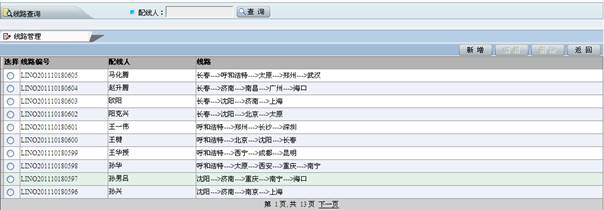
3、车辆信息
对各站点车辆进行管理维护。可进行“新增”“修改”“删除”等操作,其具体的操作方式是:
第一步:点击“车辆信息”进入;
第二步:如要新增一车辆,可点击“新增”进入,完善相关资料后,点击保存即可。
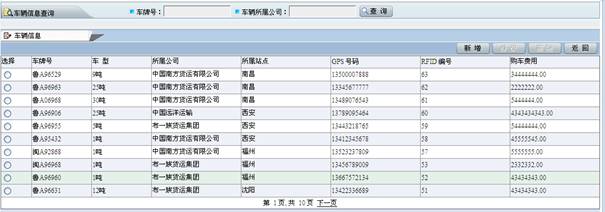
4、车辆车型
设置运输车辆类型。可进行“新增”“修改”“删除”等操作,其具体的操作方式是:
第一步:点击“车辆类型”进入;
第二步:如要新增一车辆类型,可点击“新增”进入,完善相关资料后,点击保存即可。
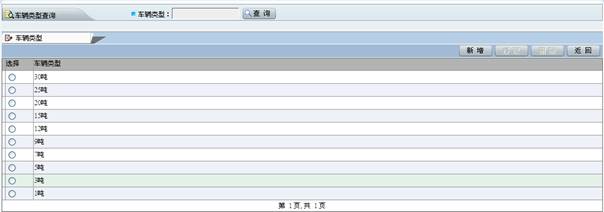
5、货物信息
货物信息主要是设置和维护所要运输的货物信息,包括货物名称、规格型号、重量体积及物货单位价值等基本信息.可进行“新增”“修改”“删除”等操作,其具体的操作方式是:
第一步:点击“货物信息”进入货物信息页面;
第二步:如要新增一货物,可点击“新增”进入,完善相关资料后,点击保存即可。
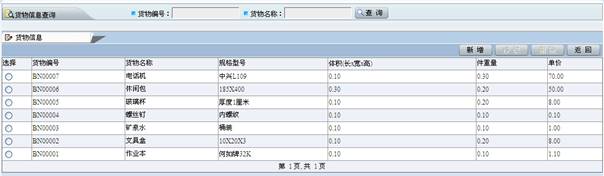
6、货物等级
设置货物的等级,并进行相关等级描述,以便于设置各种等级的运输价格,在运输过程中根据不同的等级选择不同的运输工具。等级和描述可根据用户的需求进行设定。可进行“新增”“修改”“删除”等操作,其具体的操作方式是:
第一步:点击“货物等级”进入货物等级信息页面;
第二步:如要新增一货物等级,可点击“新增”进入,完善相关资料后,点击保存即可。
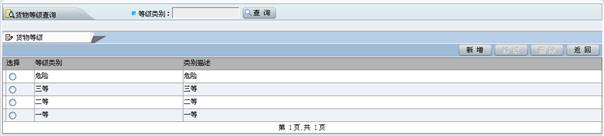
7、计量单位
设置在运输业务操作过程中所需要的单位信息,这里的计量单位主要包含在进行货物设置时的数量单位名称、重量单位名称、体积单位名称和面积单位名称。可进行“新增”“修改”“删除”等操作,其具体的操作方式是:
第一步:点击“计量单位”进入计量单位页面;
第二步:如要新增一计量单位,可点击“新增”进入,完善相关资料后,点击保存即可。
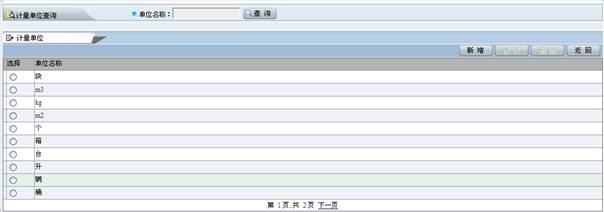
8、计费项目
设置维护运输前后及运输过程中产生的各种费用名称。可进行“新增”“修改”“删除”等操作,其具体的操作方式是:
第一步:点击“计费项目”进入计费项目页面;
第二步:如要新增一计费项目,可点击“新增”进入,完善相关资料后,点击保存即可。
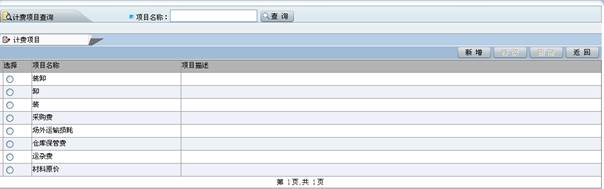
9、线路路况
设置运输区间起始地址的线路状况、里程、平均油耗、平均路桥洞费用、平均行驶速度等基本信息。可进行“新增”“修改”“删除”等操作,其具体的操作方式是:
第一步:点击“线路路况”进入线路路况页面;
第二步:如要新增一线路路况资料,可点击“新增”进入,完善相关资料后,点击保存即可。
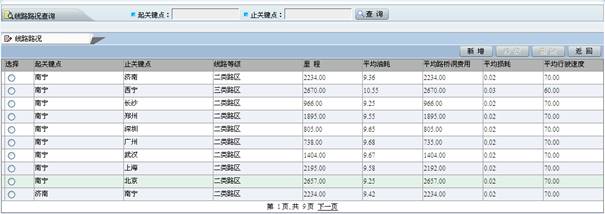
10、站点设置
站点设置是指运输公司已经增加关键点,要对这个关键点进行开通,比如要开通这个站点需要一定的成本,可进行“新增”“修改”“删除”等操作,其具体的操作方式是:
第一步:点击“站点”进入站点信息页面;
第二步:如要新增一站点,可点击“新增”进入,完善相关站点信息后,点击保存即可。
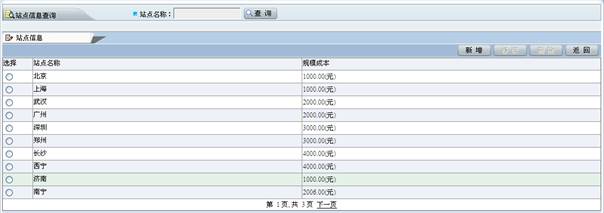
11、关键点
关键点是指运输公司计划在某个地点增添或撤销的分中心、集货中心或中转站,可进行“新增”“修改”“删除”等操作,其具体的操作方式是:
第一步:点击“关键点”进入关键点查询页面;
第二步:如要新增一关键点,可点击“新增”进入,完善相关关键点信息后,点击保存即可。
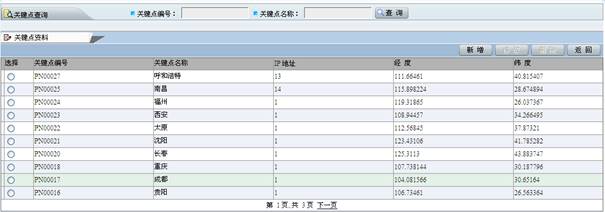
12、路况等级
可进行“新增”“修改”“删除”等操作,其具体的操作方式是:
第一步:点击“路况等级”进入路况等级信息页面;
第二步:如要新增一线路路况资料,可点击“新增”进入,完善相关资料后,点击保存即可。
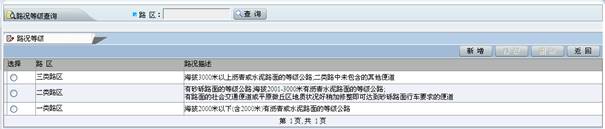
13、公司信息
公司是指学生在进行实验时运输货物所要用的的运输公司,可进行“新增”“修改”“删除”等操作,其具体的操作方式是:
第一步:点击“公司资料”进入公司信息查询页面;
第二步:如要新增一家公司,可点击“新增”进入,输入公司相关资料后,点击“保
存“按钮即可。